Word是我们经常使用的办公软件,工作上会经常用到它。有时候我们接收到文档,打开后发现文档中有带圈文字,为了让文档内容更加简洁,不想要这么花俏的字符,那么该怎么去掉圆圈呢?接下来和小编一起来看看Word中文字上的圆圈如何去除。
Word中文字上的圆圈如何去除?
1、选中带圈的文字,然后点击格式——中文版式——带圈字符。
Word文档如何使用求和功能?Word文档使用求和教程
Word是我们工作中经常使用的办公软件,有时候在Word文档中有很多数值、数据,需要我们进行求和、汇总,不过有些小伙伴并不知道Word中有求和功能,用着计算机算,那工作效率不能直视,那么该怎么使用Word文档的求和功能呢?下面一起来看看Word文档求和功能使用
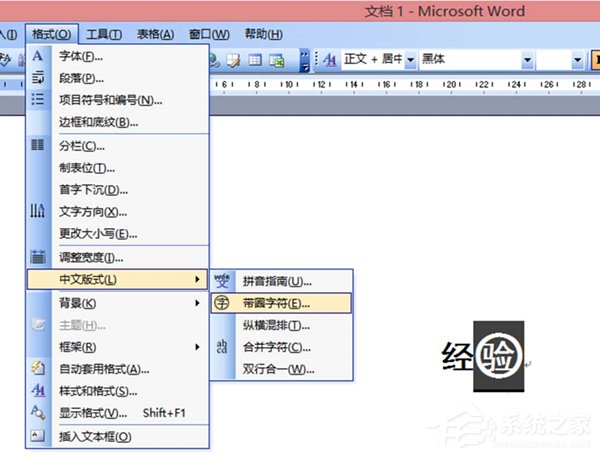
2、在带圈字符选项卡中,在样式中选择“无”,然后确定,文字的圆圈就去掉了。
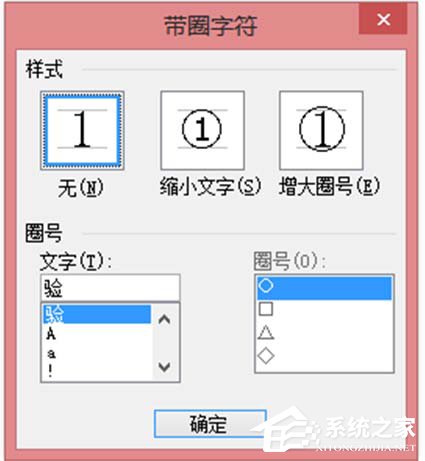
以上就是Word去除文字圆圈的方法,方法很简单,只需两个步骤,希望对大家有帮助!
Word格式刷怎么用?Word格式刷如何连续使用?
Word格式刷怎么用?格式刷是一个很省力的功能,在Word中只要有一个字或者表格、颜色、字体、间距等等各种格式需要分享给其他文字,就可以直接使用格式刷来实现,那Word格式刷如何连续使用呢?请看下文。


